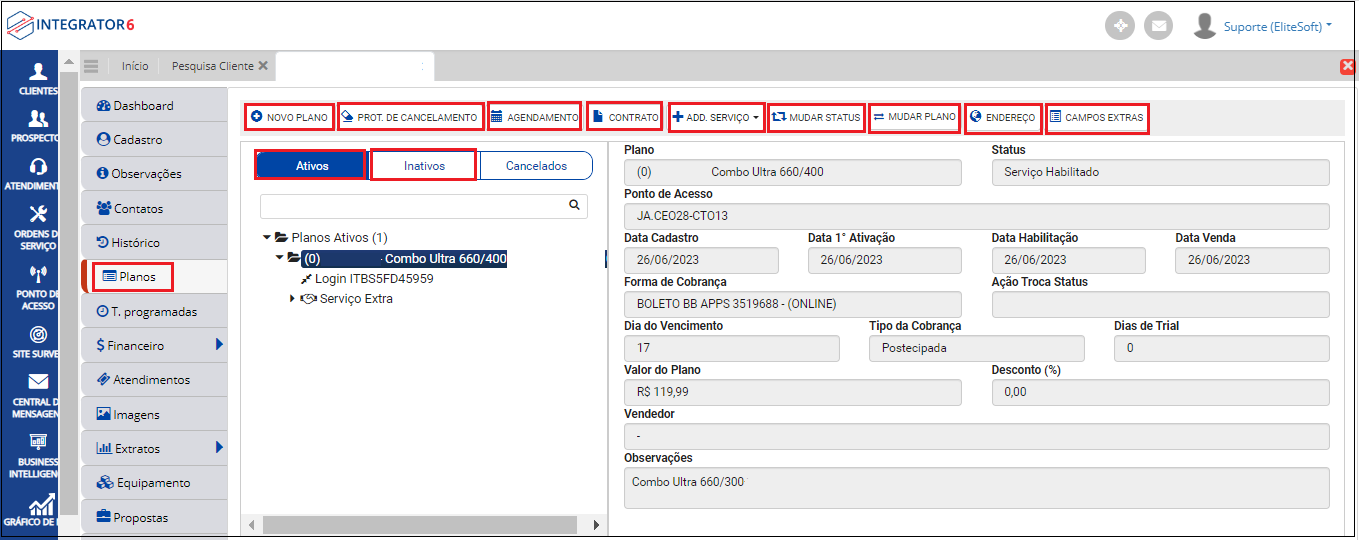Módulo Web - Cliente - Planos
| Permissão |
| Editar dados do Plano |
| Pacotes de TV |
| Adicionar Categoria Telefone |
| Log Acesso Cliente |
| Apagar Login Radius |
| Alterar Multa Editar Contrato |
| Mudar Plano |
| Variável |
| Cobrar Mudança de DT. Vencimento |
| Movimenta Estoque ao Apagar ONU |
| |
|
As implementações Combo - apresentar grid na tela de contratos; Informações de Terminais de Voz, Totais, Proporcional (caso o cliente tenha) na aba de Resumo na tela de Protocolo de Cancelamento, o número do protocolo de cancelamento no recibo, Data 1° Ativação, Data Habilitação ao Editar o Plano, TV (Pacotes e Ponto de TV), Opção de Mudar Plano, pesquisar Plano para o Novo Cliente, Restabelecer Velocidade Provisória, Cadastro e Trocar Titularidade, Manter Serviço Extra, Colocar usuário e senha na rede wi-fi do cliente, campo data ativação/renovação e Vincular ONU foram disponibilizados para a versão do Changelog 6.05.00. |
| |
|
As implementações Alterar Multa em Contrato, Novo Plano, Responsável pelo Contrato e Testemunhas, Data de Suspensão nos planos cancelados ou inativos, Alterar Ponto de Acesso no Plano e Serviço Adicional Antivirus foram disponibilizados para a versão do Changelog 6.06.00. |
*Ao clicar nos ícones e imagens abaixo, você será direcionado para a documentação.
|
|---|
| |
|
Adicionar e-mail do contato igual no desk e o campo Testemunhas foram disponibilizados para a versão do Changelog 6.06.00. |
| |
|
O pagamento por PIX, a inclusão do campo Forma de Pagamento ao Mudar Plano, Comparar Plano e Mudar plano para planos com PlayHub ou Watchtv foram disponibilizadas para a versão do Changelog 6.06.00. |
Trocar Titularidade
Na aba Planos, selecionar o plano que deseja trocar a titularidade, clicar com o botão direito do mouse e selecionar Trocar Titularidade.
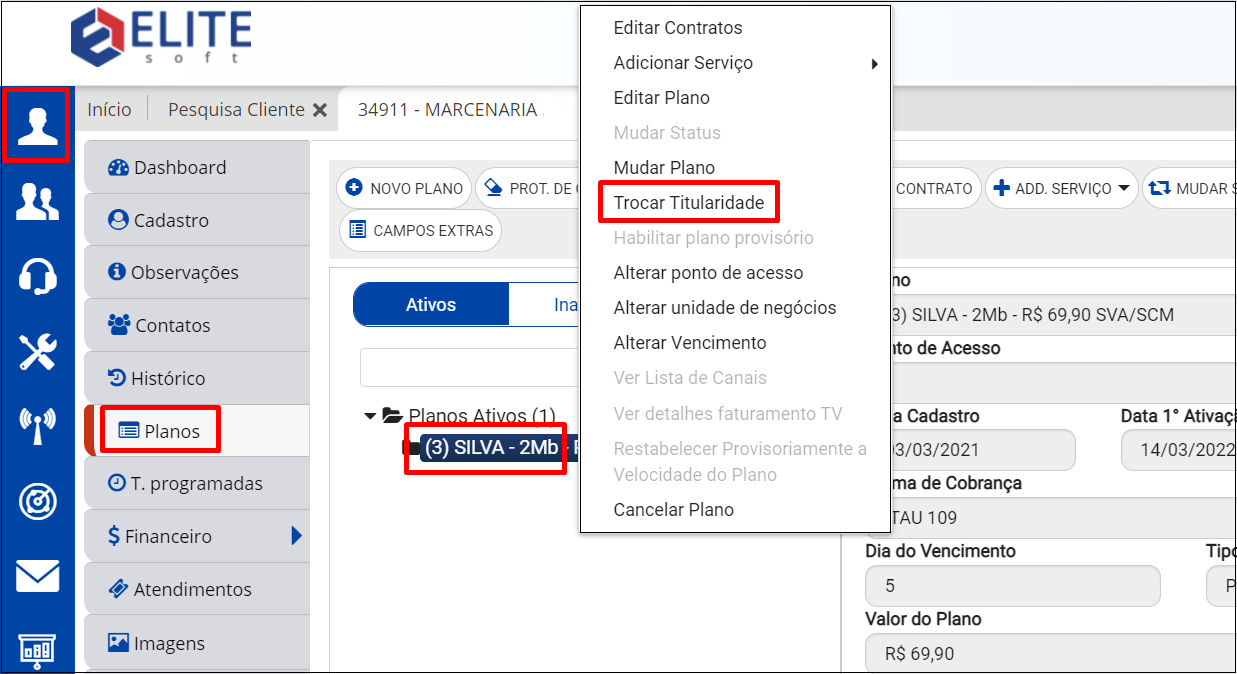
Caminho a Seguir: ISP INTEGRATOR WEB/ CLIENTE/ PLANOS
Na tela Trocar Titularidade mostra a Data de Mudança do Plano. Só é permitido trocar a data a partir do dia em que se realiza a mudança de titularidade. Não é permitido colocar data anterior a esta alteração. É possível programar a data futura para realizar a troca de titularidade.
Para trocar por um novo cliente, clicar em Novo Cliente e seguir os procedimentos em Novo Cliente.
Para habilitar a troca de titularidade será obrigatório a escolha do novo cliente no campo Nome do Cliente. Terá também que selecionar qual o contrato principal para essa troca de titularidade. Ver em Contratos.
Na linha Deseja cancelar o(s) carnê(s) existente(s)?, o radio button virá como default em Não. O sistema vai trazer o valor do antigo contrato.
Na linha Deseja realizar transferência de dívida?, o default será Sim.
Na linha Carregar composição do plano para o novo cliente?, se deixar marcado como Sim, o sistema mantém as mesmas configurações da composição do plano realizada em Transferência de Titularidade.
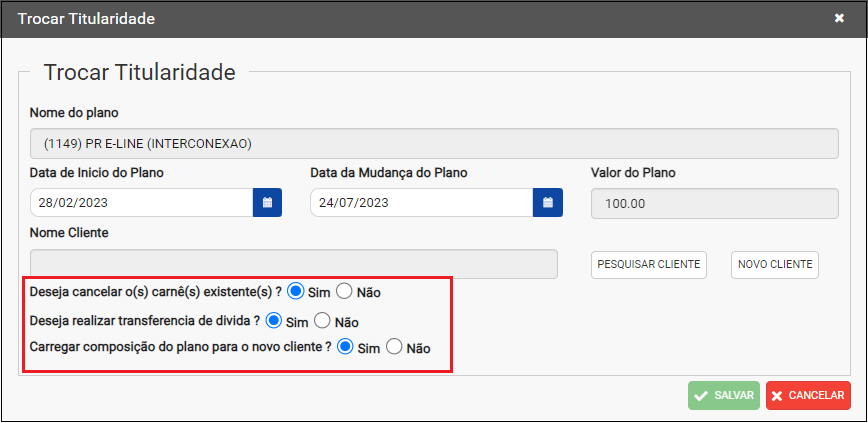
Caminho a Seguir: ISP INTEGRATOR WEB/ CLIENTE/ PLANOS
Quando for troca de titularidade por um novo cliente, na tela Plano essa operação não precisa ser informada porque já se entende que o cliente anterior já tinha um plano. Por isso não precisará cadastrar um novo plano.
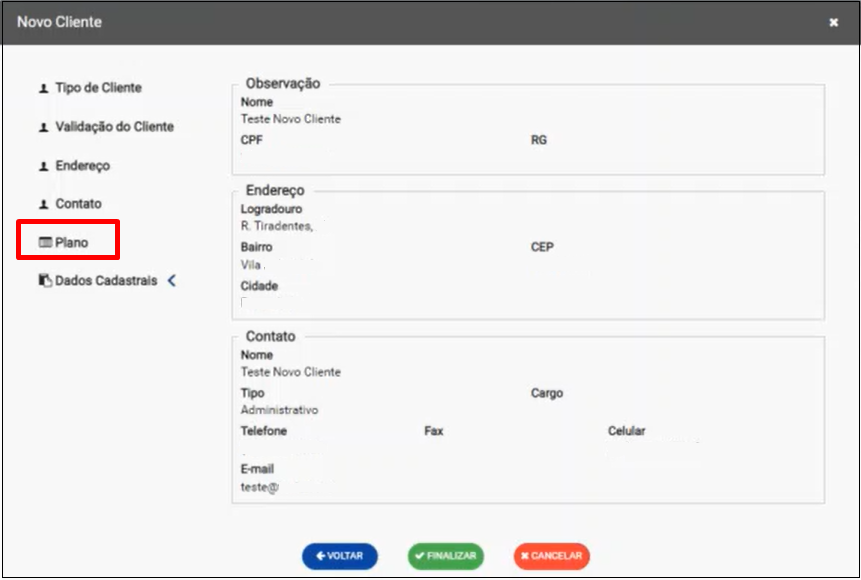
Caminho a Seguir: ISP INTEGRATOR WEB/ CLIENTE/ PLANOS
| |
|
A melhoria Excluir Login Radius foi disponibilizada para a versão do Changelog 6.06.00. |
Excluir Login Radius
Para Excluir Login Radius precisa de permissão. Para este procedimento: Permissão Apagar Login Radius
Clicar com o botão direito do mouse no login e selecionar Excluir.
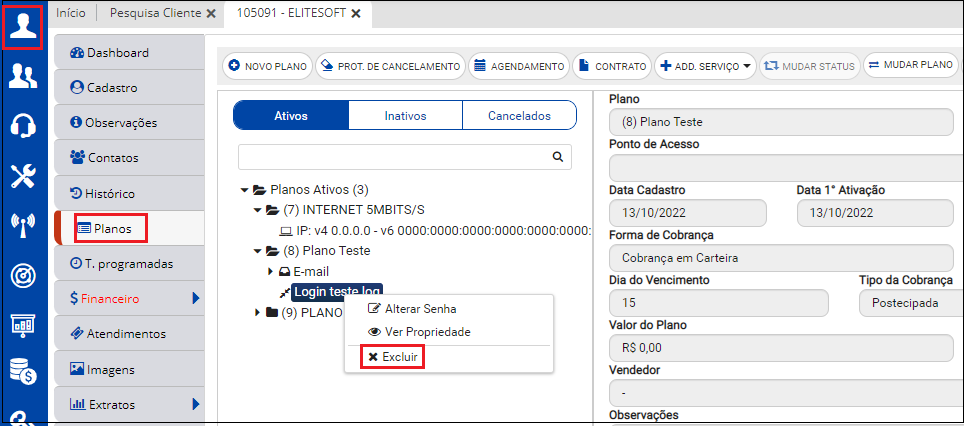
Caminho a seguir: ISP-INTEGRATOR WEB / PESQUISAR CLIENTE / ESCOLHER O CLIENTE / ABA PLANO
Planos Inativos
Em Inativos ao selecionar um Plano apresentará os detalhes ao lado.
O campo Data de suspensão só apresentará nos planos inativos. Quando no Desk um plano inativo não apresentar o campo Data de suspensão no Web apresentará no campo a frase Não informado.
- Os Planos que tenham alguma suspensão apresentarão nas abas de planos Inativos ou Cancelados.
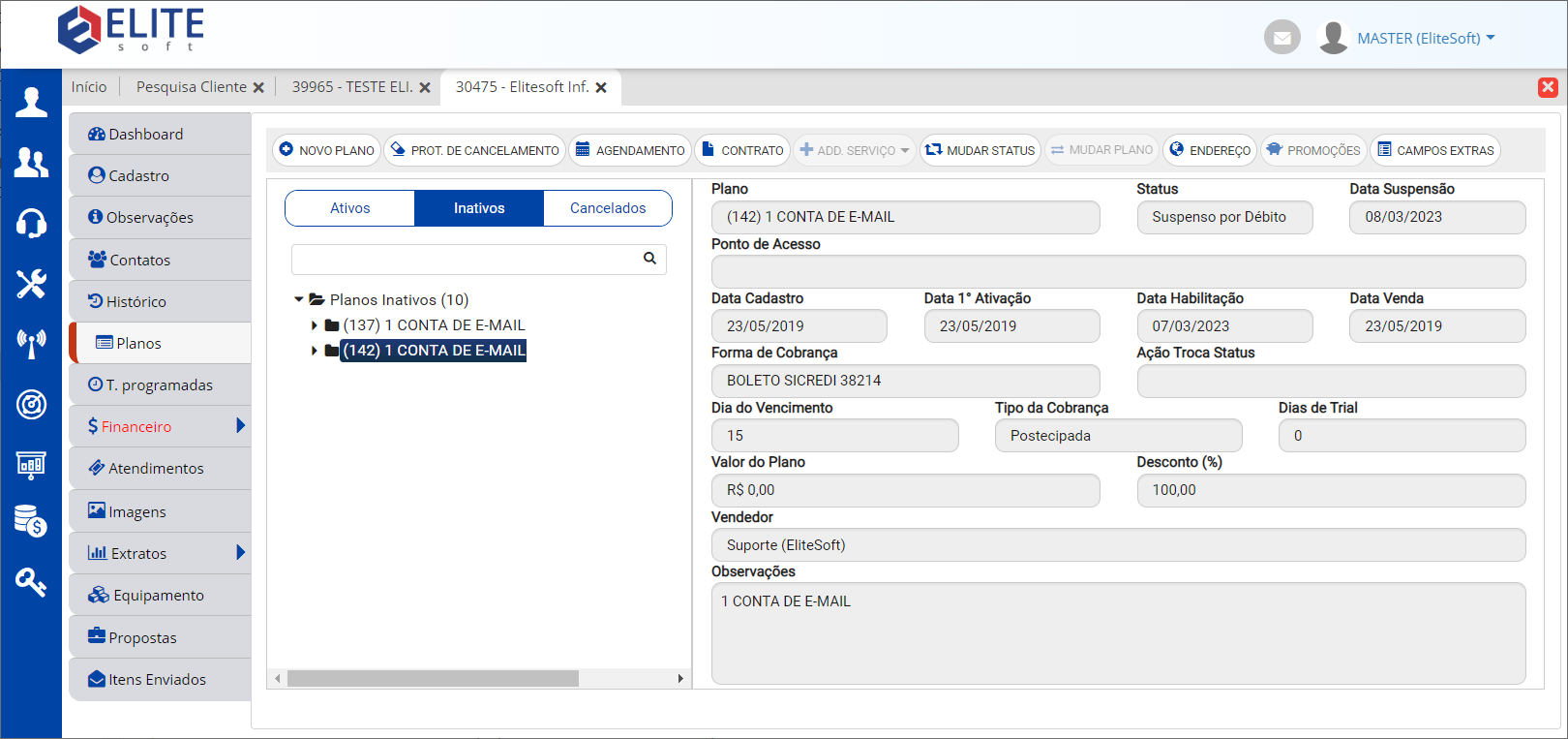
Caminho a Seguir: INTEGRATOR WEB/ CLIENTES/ PLANOS/ INATIVOS
Ver Também
- Desk - Regras para Mudar o Plano
- Desk - Restabelecer Velocidade Provisória
- Desk - Integração
- Desk - Mudar Plano
- Desk - Transferência de Titularidade
- Desk - Antivirus
- Web6 - Configurar Contratos
- Variável - Movimenta Estoque ao Apagar ONU
| |
|
Esta é uma base de testes fictícia, meramente ilustrativa. |